7 Cara Mengatasi iTunes Error 21 atau iPhone Error 21 saat Memulihkan iPhone
27 Apr 2022 • Diajukan ke: Memperbaiki Masalah Perangkat Seluler iOS • Solusi yang terbukti
Mungkin terjadi pada Anda bahwa Anda mencoba memulihkan iPhone Anda tetapi apa pun yang Anda lakukan, iPhone tidak akan pulih karena kesalahan iTunes 21 atau Kesalahan iPhone 21 terus bermunculan! Ini seperti tahi lalat, Anda terus mencoba untuk memulihkan, tetapi iPhone Error 21 yang jahat itu datang lagi. Umumnya, kesalahan ini adalah akibat dari beberapa paket perangkat lunak keamanan yang mengganggu pemulihan Anda, dan biasanya dapat diperbaiki dengan mudah.
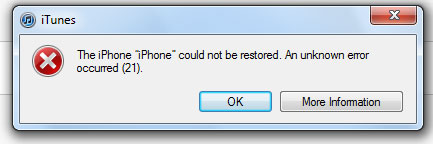
Jadi di sini kami menunjukkan kepada Anda 8 cara berbeda untuk memperbaiki kesalahan iTunes 21 atau Kesalahan iPhone 21, memulihkan dengan mudah, dan terus menggunakan perangkat Anda!
- Apa itu iTunes Error 21 (iPhone Error 21)?
- Solusi 1: Cara memperbaiki iTunes error 21 atau iPhone error 21 tanpa kehilangan data
- Solusi 2: Perbaiki iTunes untuk memperbaiki kesalahan iTunes 21
- Solusi 3: Perbaiki iTunes error 21 dengan memperbarui iTunes
- Solusi 4: Matikan Anti-Virus untuk memperbaiki kesalahan iPhone 21
- Solusi 5: Hapus perangkat USB yang tidak perlu
- Solusi 6: Periksa Kabel Sensor
- Solusi 7: Cara memperbaiki kesalahan iTunes 21 melalui mode pemulihan
- Solusi 8: Periksa perangkat lunak yang dimodifikasi atau kedaluwarsa
Apa itu iTunes Error 21 (iPhone Error 21)?
Sekarang sebelum kita membahas seluk beluk tentang cara memperbaiki iTunes Error 21, saya yakin Anda pasti bertanya-tanya apa itu iTunes Error 21 (iPhone Error 21) untuk memulai, dan mengapa ia memiliki obsesi aneh dengan ponsel Anda ! Alasan paling umum untuk iTunes Error 21 adalah iTunes Anda mencoba mengunduh file pemulihan (.ipsw), tetapi sayangnya, diblokir dari otentikasi. Ini mungkin karena kesalahan perangkat keras, atau mungkin ada kegagalan komunikasi antara perangkat Anda dan server. Namun, jangan khawatir, kami akan menunjukkan kepada Anda cara memperbaiki iPhone Error 21 dengan mudah dan efektif dan kembali menjalani kehidupan asyik iPhone Anda!

Solusi 1: Cara memperbaiki iTunes error 21 atau iPhone error 21 tanpa kehilangan data
Salah satu kekhawatiran terbesar yang mungkin Anda miliki saat mencoba memulihkan dan mencoba memperbaiki iPhone Error 21 adalah apakah data Anda aman. Itu adalah kekhawatiran yang sah karena banyak teknik di luar sana mungkin atau pasti akan menyebabkan hilangnya data. Itulah sebabnya kami memulai daftar kami dengan teknik yang dapat memastikan tidak akan ada kehilangan data. Untuk memastikan ini, Anda dapat menggunakan perangkat lunak yang mudah digunakan dan nyaman bernama Dr.Fone - Perbaikan Sistem
Kenangan dan data Anda semuanya berharga dan Anda tidak boleh mengambil risiko. Dr.Fone tampaknya sangat menekankan pada pelestarian data dan karena itu merupakan cara yang direkomendasikan untuk memperbaiki iPhone Error 21. Selain itu, kenyamanan dan sifatnya juga membantu.

Dr.Fone - Perbaikan Sistem
Perbaiki iTunes error 21 atau iPhone error 21 tanpa Kehilangan Data
- Perbaiki berbagai masalah sistem iOS yang macet dalam mode pemulihan , logo Apple putih , layar hitam , perulangan saat mulai, dll.
- Hanya perbaiki iOS Anda ke normal, tidak ada kehilangan data sama sekali.
- Memperbaiki kesalahan iPhone dan kesalahan iTunes lainnya, seperti kesalahan iTunes 4013 , kesalahan 14 , kesalahan iTunes 27 , kesalahan iPhone 9 dan banyak lagi.
- Bekerja untuk semua model iPhone, iPad dan iPod touch.
- Sepenuhnya kompatibel dengan versi iOS terbaru.

Langkah-langkah untuk memperbaiki kesalahan iTunes 21 dengan Dr.Fone
Langkah 1. Pilih 'Perbaikan Sistem'
Setelah meluncurkan toolkit Dr.Fone, Anda akan menemukan 'Perbaikan Sistem'. Klik itu.

Langkah 2. Hubungkan iPhone
Hubungkan iPhone Anda melalui kabel dan biarkan Dr.Fone mendeteksinya. Klik 'Mulai' untuk melanjutkan proses.
Penting: Harap dicatat bahwa dengan memperbaiki masalah - iPhone macet di logo Apple, sistem operasi iOS di iPhone Anda akan diperbarui ke versi terbaru. Dan jika perangkat tersebut adalah iPhone yang sudah di-jailbreak, maka perangkat tersebut akan diubah kembali ke status tidak ada yang di-jailbreak.

Langkah 3. Unduh firmware
Dr.Fone akan mengidentifikasi model iPhone dan menawarkan versi iOS terbaru untuk Anda unduh. Cukup klik 'Start' dan tunggu prosesnya selesai.


Langkah 4. Perbaiki kesalahan iTunes 21
Setelah unduhan selesai, Dr.Fone akan secara otomatis mulai memperbaiki iOS, kecuali kali ini Anda tidak akan diganggu dengan pesan kesalahan iPhone 21!
Tips: Jika langkah-langkah ini tidak berhasil, mungkin komponen iTunes rusak. Pergi untuk memperbaiki iTunes Anda dan coba lagi.


Solusi 2: Perbaiki iTunes untuk memperbaiki kesalahan iTunes 21
Jika ada masalah nyata seperti iTunes error 21, memperbaiki komponen iTunes akan efektif. Tidak peduli iPhone Error 21 adalah kesalahan sementara atau masalah kerusakan komponen, dengan alat perbaikan iTunes berikut, Anda dapat mengatasinya dengan mudah.
Anda ingat bagaimana saya menyebutkan bahwa iTunes Error 21 mungkin disebabkan oleh pemblokiran iTunes. Yah, terkadang hanya dengan memperbaiki iTunes dapat membuktikan cukup untuk memperbaiki iTunes Error 21. Jadi Anda mungkin ingin 'memimpin dengan itu.

Dr.Fone - Perbaikan iTunes
Perbaiki iTunes error 21 dengan beberapa klik. Mudah & cepat.
- Perbaiki semua kesalahan iTunes seperti kesalahan iTunes 21, kesalahan 54, kesalahan 4013, kesalahan 4015, dll.
- Perbaiki semua masalah saat Anda mencoba menghubungkan atau menyelaraskan iPhone/iPad/iPod touch dengan iTunes.
- Memperbaiki masalah iTunes tanpa data iTunes yang ada.
- Solusi tercepat di industri untuk memperbaiki iTunes menjadi normal.
Operasikan berdasarkan langkah-langkah berikut. Kemudian Anda dapat memperbaiki kesalahan iTunes 21 dengan cepat:
- Unduh toolkit Dr.Fone. Kemudian instal, mulai, dan klik "Perbaiki" di menu utama.

- Di jendela baru, klik "Perbaikan iTunes" dari kolom kiri. Kemudian sambungkan perangkat iOS ke PC Anda.

- Pertama, kita harus mengecualikan masalah koneksi. Jadi mari kita pilih "Perbaiki Masalah Koneksi iTunes".
- Jika iTunes error 21 masih muncul, klik "Repair iTunes Errors" untuk memverifikasi dan memperbaiki semua komponen iTunes.
- Terakhir, jika iTunes error 21 tidak diperbaiki dengan langkah-langkah di atas, klik "Perbaikan Lanjutan" untuk memperbaiki secara menyeluruh.

Solusi 3: Perbaiki iTunes error 21 dengan memperbarui iTunes
Pembaruan pada semua produk Apple dapat menjadi keharusan karena membantu memperbaiki bug dan yang lainnya. Jadi, jika Anda menunda memperbarui iPhone karena jaringan Anda lambat, atau karena ponsel Anda sudah di-jailbreak, atau alasan apa pun yang Anda miliki, sekaranglah saatnya untuk memperbaruinya. Dapatkan iTunes versi terbaru dan Anda mungkin dapat memperbaiki iTunes Error 21.
Bagaimana cara memperbaiki kesalahan iTunes 21
- Buka 'iTunes'.
- Buka Menu > Bantuan.
- Pilih 'Periksa Pembaruan'.

Solusi 4: Matikan Anti-Virus untuk memperbaiki kesalahan iPhone 21
Banyak kali fungsionalitas yang tepat dari beberapa program penting dapat terhambat oleh anti-virus karena mungkin rusak atau menjadi ancaman. Dalam hal ini, mematikan Anti-Virus membantu mengakses program-program tersebut terlepas dari dan mungkin memperbarui perangkat Anda.
Solusi 6: Periksa Kabel Sensor
Metode ini terdengar rumit atau berisiko. Namun, tidak, kecuali Anda melakukannya persis seperti yang seharusnya dilakukan. Ini seperti menjinakkan bom, memotong kabel yang salah dan perangkat Anda meledak! Yah, tidak secara harfiah, tetapi Anda mendapatkan gambarannya. Namun, jika Anda melakukannya dengan benar, Anda mungkin dapat memperbaiki iPhone Error 21. Yang harus Anda lakukan adalah membuka perangkat, sita sekrup yang menghubungkan baterai. Cabut kabel perangkat dan pasang kembali. Ini mungkin membantu, meskipun tampaknya tindakan yang cukup ekstrem dan berisiko, terutama mengingat Anda memiliki opsi yang jauh lebih terjamin dan layak di Dr.Fone dari Solusi 1 .

Solusi 7: Cara memperbaiki kesalahan iTunes 21 melalui mode pemulihan
Metode ini melibatkan Anda mencoba memperbaiki iPhone Error 21 melalui mode DFU. DFU adalah singkatan dari Device Firmware Upgrade dan memastikan pemulihan lengkap iPhone. Meskipun ini menjamin memperbaiki iPhone Error 21, itu tidak menjamin bahwa semua data Anda akan aman. Jadi hanya gunakan metode ini jika Anda sudah kehabisan semua opsi lain. Inilah cara Anda dapat melakukannya.
Perbaiki iTunes error 21 atau iPhone error 21 melalui recovery mode
Langkah 1. Masukkan perangkat Anda ke Mode DFU.
- Tahan tombol daya selama 3 detik.
- Tahan tombol daya dan tombol beranda selama 15 detik.
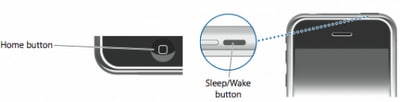
- Lepaskan tombol daya sambil tetap menahan tombol beranda selama 10 detik lagi.
- Anda akan diminta untuk "menghubungkan ke layar iTunes".
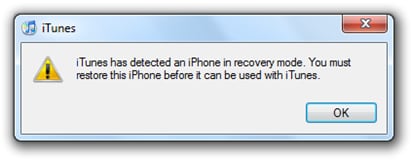
Langkah 2. Hubungkan ke iTunes.
Colokkan iPhone Anda ke komputer Anda, dan akses iTunes.
Langkah 3. Pulihkan iTunes.
- Buka tab 'Ringkasan' di iTunes, lalu klik 'Pulihkan'.
- Setelah Restore, perangkat Anda akan Restart.
- Saat diminta untuk "Geser untuk menyiapkan", cukup ikuti Pengaturan.
Solusi ini kemungkinan akan memperbaiki iPhone Error 21, namun, seperti yang saya sebutkan sebelumnya, ini mengembalikan ponsel Anda ke pengaturan pabrik tanpa memberi Anda kesempatan untuk membuat cadangan. Hal ini akan menyebabkan hilangnya data yang cukup besar, yang bertentangan dengan alternatif Dr.Fone.
Solusi 8: Periksa perangkat lunak yang dimodifikasi atau kedaluwarsa
iTunes Error 21 mungkin disebabkan karena perangkat lunak yang kedaluwarsa atau rusak. Anda mungkin menggunakan iTunes versi lama dalam hal ini Anda harus merujuk kembali ke Solusi 3 dan memperbaruinya. Anda mungkin mencoba menginstal versi iOS yang lebih lama, dalam hal ini Anda harus menemukan versi terbaru dan menginstalnya.
Kesimpulan
Dalam daftar metode berbeda yang dapat Anda gunakan untuk memperbaiki iPhone Error 21, kami tidak membedakan antara metode yang berbeda. Kami percaya Anda harus memiliki kekuatan keputusan tertinggi, jadi kami telah mencantumkan semuanya, bersama dengan pro, kontra, dan risikonya. Misalnya, beberapa teknik dianggap berisiko dan dapat menyebabkan kehilangan data yang parah, beberapa bahkan dapat merusak iPhone Anda jika tidak ditangani dengan baik, dan sebagian besar tidak menawarkan jaminan keberhasilan. Itulah mengapa rekomendasi saya adalah menggunakan Dr.Fone - Perbaikan Sistem karena ini adalah perlindungan terhadap semua risiko yang baru saja saya sebutkan. Tapi, hei, pilihan ada di tangan Anda! Kami hanya berharap Anda melakukan panggilan yang benar, dan kemudian melakukan hal yang sama di bawah ini untuk memberi tahu kami metode mana yang paling cocok untuk Anda!
Kesalahan iPhone
- Daftar Kesalahan iPhone
- iPhone Kesalahan 9
- iPhone Kesalahan 21
- iPhone Kesalahan 4013/4014
- iPhone Kesalahan 3014
- iPhone Kesalahan 4005
- iPhone Kesalahan 3194
- iPhone Kesalahan 1009
- iPhone Kesalahan 14
- iPhone Kesalahan 2009
- iPhone Kesalahan 29
- iPad Kesalahan 1671
- iPhone Kesalahan 27
- iTunes Kesalahan 23
- iTunes Kesalahan 39
- iTunes Kesalahan 50
- iPhone Kesalahan 53
- iPhone Kesalahan 9006
- iPhone Kesalahan 6
- iPhone Kesalahan 1
- Kesalahan 54
- Kesalahan 3004
- Kesalahan 17
- Kesalahan 11
- Kesalahan 2005






Alice MJ
staf Editor
Umumnya dinilai 4,5 ( 105 berpartisipasi)